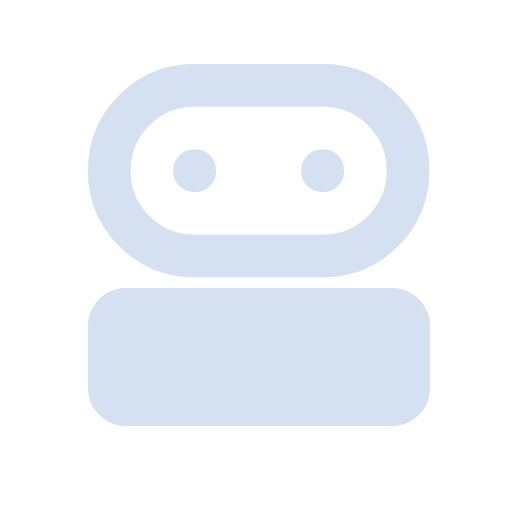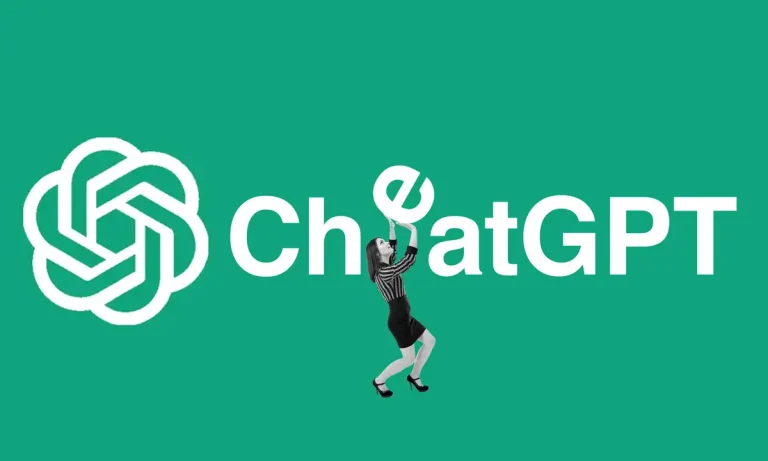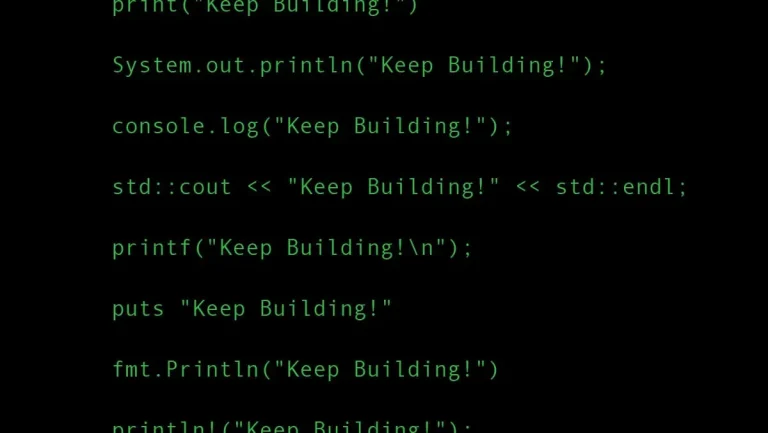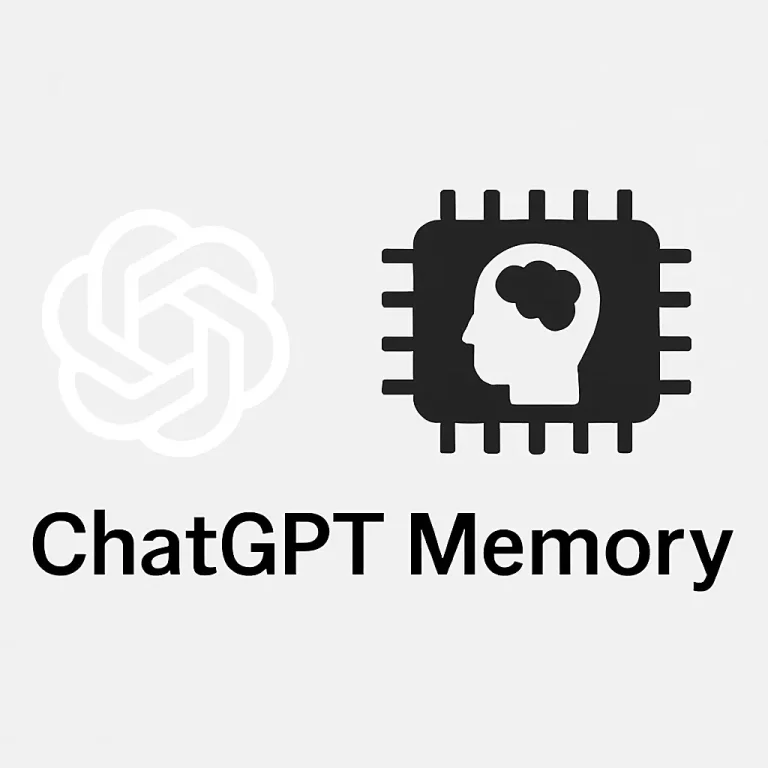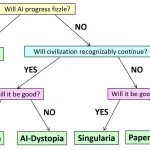Với bản cập nhật mới nhất, Bàn phím Microsoft Swiftkey AI sẽ giúp bạn tạo hình ảnh bằng Bing AI, sử dụng ống kính máy ảnh dựa trên AI và tạo nhãn dán từ ảnh của bạn.
Bàn phím Microsoft Swiftkey AI là gì?
Bàn phím SwiftKey của Microsoft đã được cải tiến với một loạt tính năng hỗ trợ AI hiện đã ra mắt cho các thiết bị iPhone, iPad và Android. Phiên bản mới nhất có một số tùy chọn giúp bạn sử dụng AI để soạn thảo và cải thiện văn bản cũng như hình ảnh bạn tạo từ bàn phím. Tất cả các tính năng mới đều được mô tả trong một bài đăng trên blog Bing của Divya Kumar, Tổng Giám đốc Microsoft về Tìm kiếm Toàn cầu & AI.
SwiftKey là một trong số bàn phím của bên thứ ba được thiết kế để thay thế bàn phím ảo tích hợp trong thiết bị của bạn bằng bàn phím thường cung cấp nhiều chức năng hơn. Nếu bạn chưa sử dụng SwiftKey và muốn thử nghiệm nó, hãy tải xuống từ App Store hoặc Google Play.

Trên iPhone hoặc iPad của bạn, hãy đi tới Cài đặt sau khi cài đặt SwiftKey, chọn SwiftKey, nhấn vào Bàn phím, sau đó bật công tắc cho SwiftKey và Cho phép truy cập đầy đủ. Mở ứng dụng dựa trên văn bản như Tin nhắn hoặc Thư và bắt đầu một tin nhắn mới. Nhấn biểu tượng quả địa cầu ở cuối bàn phím hiện tại và đổi thành SwiftKey.
Trên thiết bị Android, hãy mở ứng dụng SwiftKey sau khi cài đặt. Nhấn vào nút trên màn hình chào mừng để Bật SwiftKey và bật công tắc cho bàn phím Microsoft SwiftKey. Tiếp theo, nhấn vào nút Chọn SwiftKey rồi chọn Bàn phím Microsoft SwiftKey làm phương thức nhập. Nhấn vào nút tiếp theo để Hoàn tất rồi đăng nhập bằng tài khoản Microsoft của bạn.
Microsoft Swiftkey AI tạo ảnh với Bing Image?
Trong số các tính năng AI mới, đầu tiên trong danh sách là quyền truy cập vào trình tạo hình ảnh Bing AI của Microsoft. Đã có sẵn dưới dạng ứng dụng và trang web riêng, trình tạo hình ảnh đã tìm thấy một vị trí mới trong SwiftKey. Tuy nhiên, tùy chọn này dường như chỉ khả dụng trên Android, ít nhất là ở thời điểm hiện tại.
Từ thanh công cụ Bing, chạm vào biểu tượng Biểu tượng cảm xúc để mở bảng điều khiển rồi chạm vào biểu tượng Tạo. Trong trường văn bản, hãy mô tả loại hình ảnh bạn muốn tạo. Nhấn vào mũi tên để gửi yêu cầu của bạn. Sau đó, bạn có thể chọn một trong những hình ảnh được tạo và gửi nó cho người nhận.
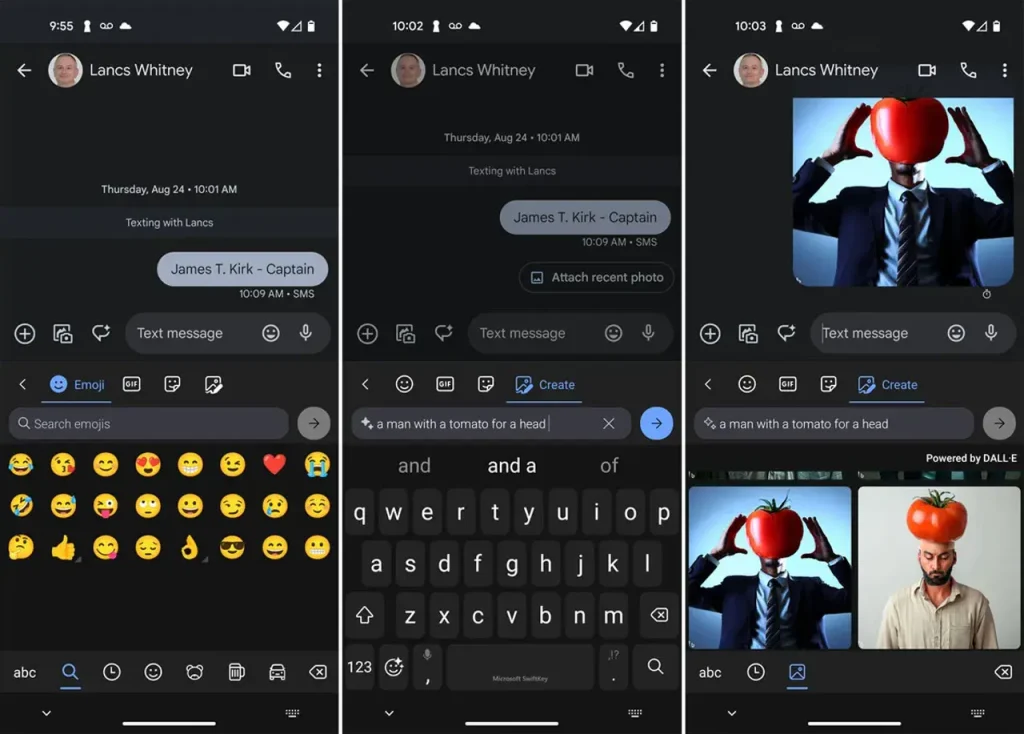
Microsoft Swiftkey hỗ trợ camera AI
Tiếp theo là camera AI mà qua đó bạn có thể tạo ra ảnh, video và ảnh GIF với các hiệu ứng khác nhau. Nhờ sự hợp tác của Microsoft với Snap, hơn 250 công cụ và bộ lọc có sẵn để giúp bạn thể hiện những ý tưởng, tâm trạng cụ thể và nhiều nội dung khác trong tin nhắn.
Một lần nữa, hãy mở ứng dụng dựa trên văn bản trên thiết bị iPhone, iPad hoặc Android của bạn. Nhấn vào biểu tượng có bốn hình vuông hoặc ba dấu chấm để xem tất cả các tùy chọn có sẵn, sau đó chọn Máy ảnh. Nhấn vào khu vực được chỉ định để ghi ảnh GIF và ảnh bằng Microsoft SwiftKey.
Sau khi ứng dụng máy ảnh mở ra, hãy nhấn vào nút chụp để chụp ảnh; giữ nó để tạo ảnh GIF. Khi hoàn tất, hãy dừng ghi âm. Sau đó bạn có thể thêm văn bản và hiệu ứng. Khi hoàn tất, hãy nhấn Lưu. Sao chép và dán ảnh hoặc GIF của bạn vào tin nhắn rồi gửi.
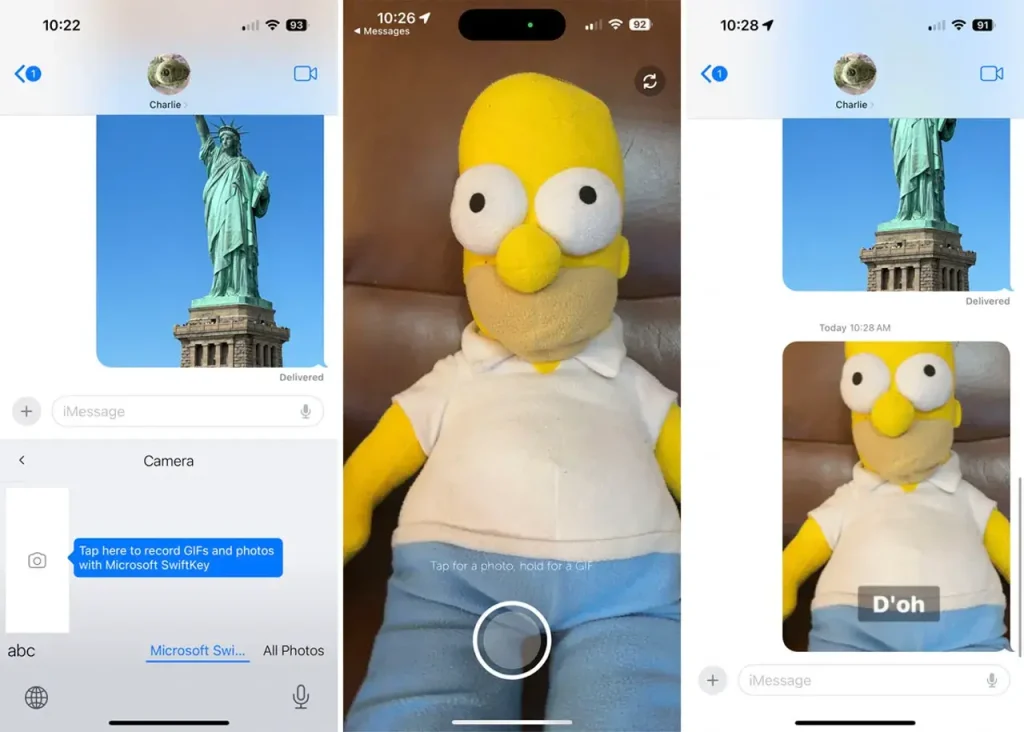
Microsoft Swiftkey tạo sticker AI
Tiếp theo, tính năng nhãn dán (sticker) AI cho phép bạn tạo và gửi nhãn dán cá nhân được tạo từ ảnh của chính bạn. Nhưng đây là một cái khác chỉ hoạt động trên Android vào thời điểm này.
Để thử, hãy nhấn vào biểu tượng có bốn hình vuông hoặc ba dấu chấm và chọn Nhãn dán. Nếu tính năng mới có thể truy cập được, bạn sẽ thấy nút Cá nhân hóa Nhãn dán. Sau khi bạn nhấn vào nút đó, ứng dụng máy ảnh sẽ mở ra nơi bạn có thể chụp ảnh sau đó biến thành nhãn dán. Chọn nhãn dán để gửi cho ai đó.
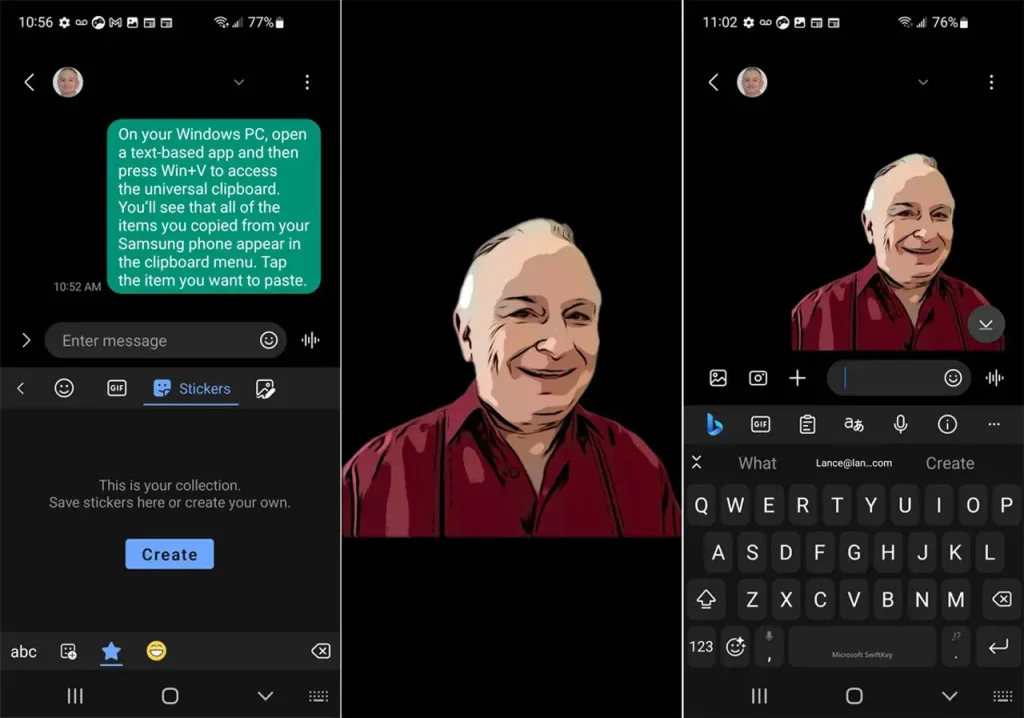
Swiftkey AI kiểm tra ngữ pháp và chính tả
Cuối cùng, tính năng Trình chỉnh sửa mới trong SwiftKey hoạt động như một loại trình hiệu đính ảo để kiểm tra ngữ pháp, chính tả và dấu câu của bạn. Để sử dụng tính năng này, hãy đánh dấu bất kỳ câu nào bạn đã nhập. Nhấn vào biểu tượng Bing và chọn tùy chọn cho Trình chỉnh sửa. Đáp lại, AI sẽ đưa ra phản hồi và đề xuất để sửa bất kỳ lỗi nào hoặc cải thiện phong cách viết của bạn.
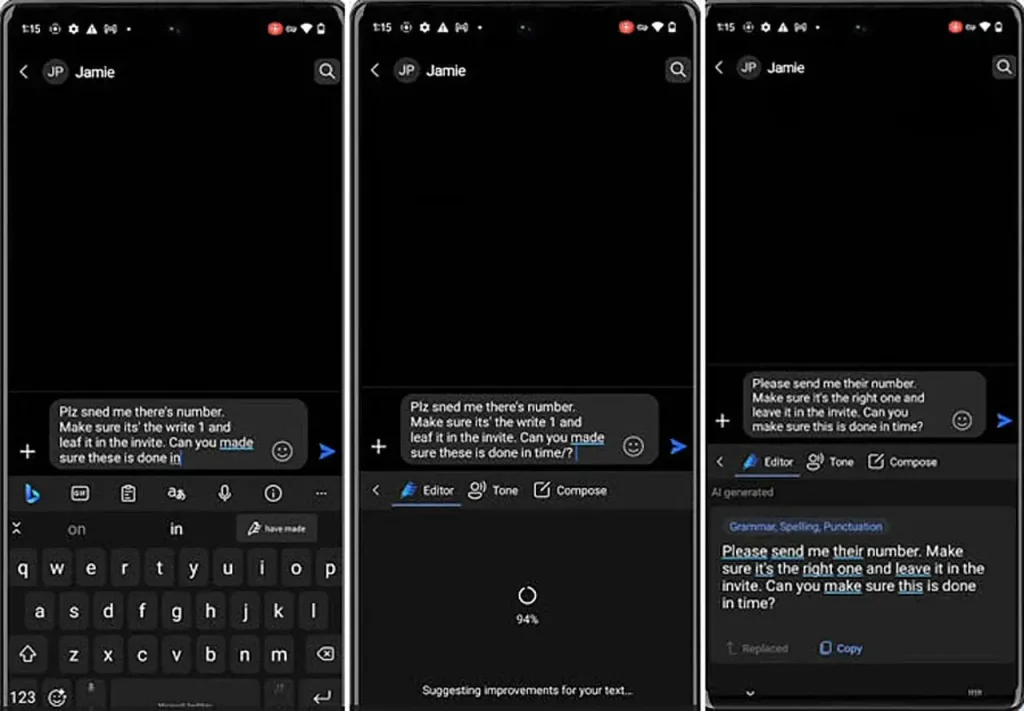
Các tính năng mới vẫn đang được triển khai nên bạn có thể chưa truy cập được chúng trên điện thoại hoặc máy tính bảng của mình. Nhưng tất cả đều là một phần trong nỗ lực không ngừng của Microsoft nhằm đưa AI vào các sản phẩm của mình, cả chính lẫn phụ. Tháng 4 vừa qua, công ty đã bổ sung chatbot Bing AI vào bàn phím SwiftKey dành cho iOS/iPadOS và Android. Sử dụng chức năng tương tự như trang web và ứng dụng Bing AI, chatbot có thể hỗ trợ tìm kiếm, viết lại văn bản và phản hồi các yêu cầu thông qua SwiftKey.
Bài viết tham khảo từ https://www.zdnet.com/article/microsofts-swiftkey-keyboard-brings-more-ai-infused-superpowers-to-ios-and-android/